VPS安全环境布置
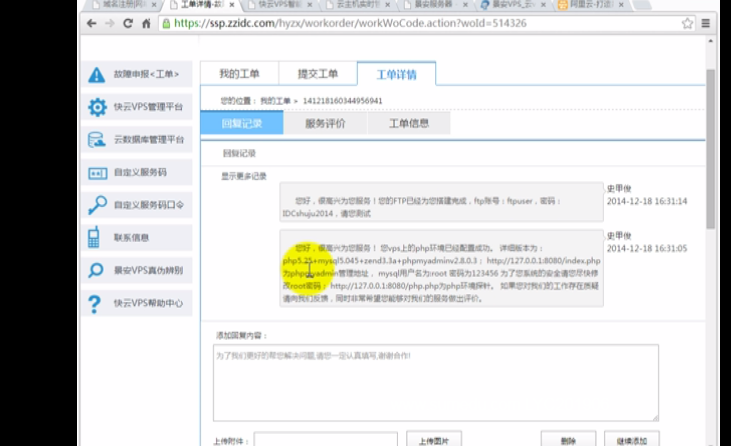
操作环境完成后;我们开始安全环境布置:
①远程桌面端口登录:
开始-运行-mstsc
WIN+R 键


登录--计算机:后面要填写:登录端口
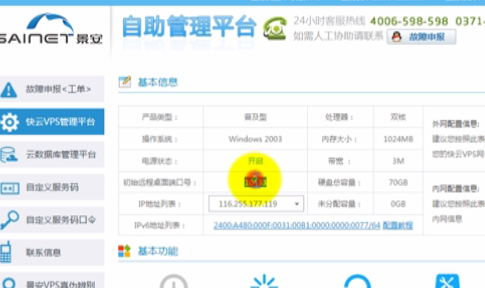
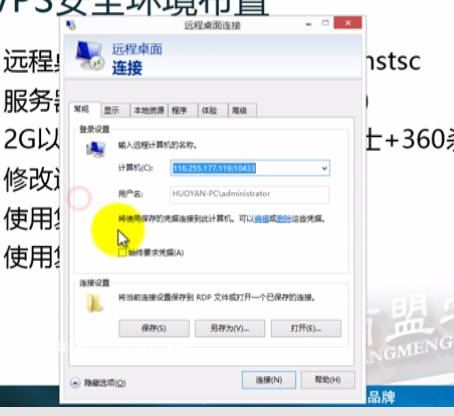
可以编辑按钮,来修改用户名:

打开之后;点击-连接;选-是
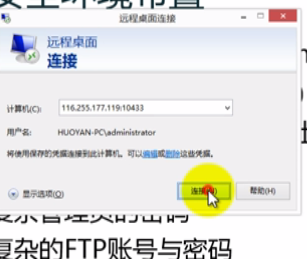



远程服务器登录成功;
如果连接不了;可以:在快云VPS管理平台-基本功能里面---选点--重启
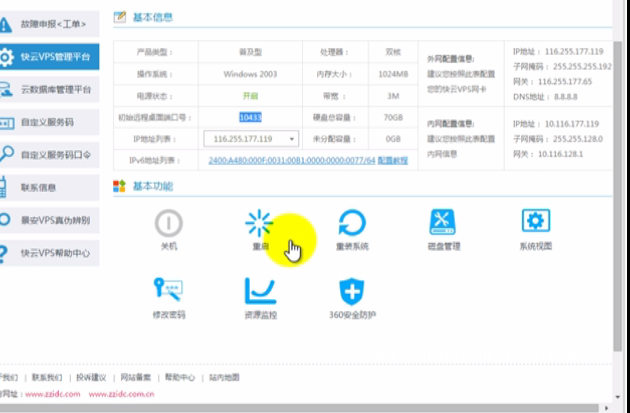
点击查看VPS桌面上:
Internet 信息IIS服务器;
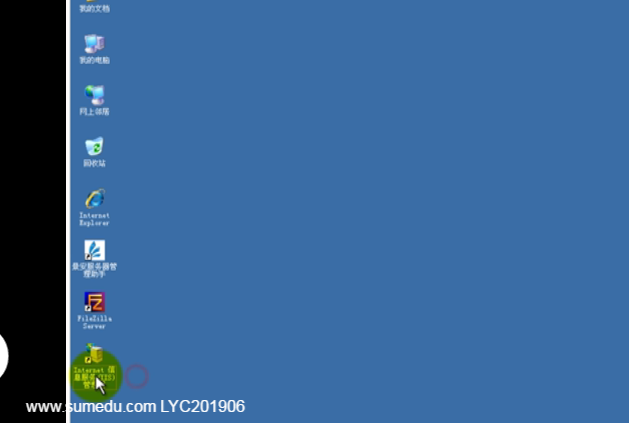
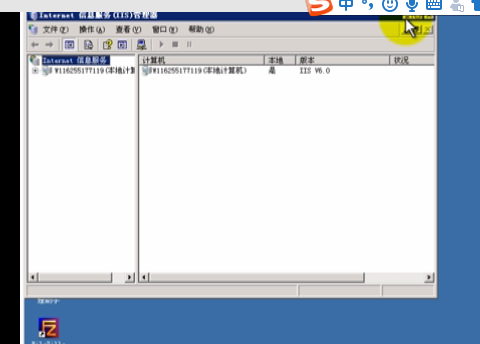
如归没有的话,可以在:--开始-- 里面找;
程序--景安服务器管理助手-景安服务器管理助手-
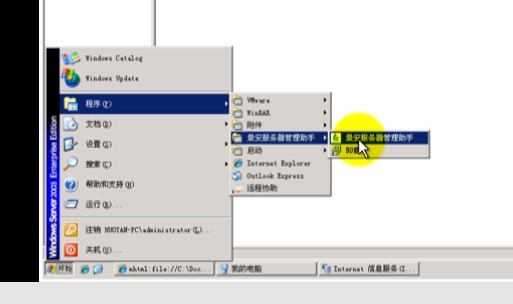
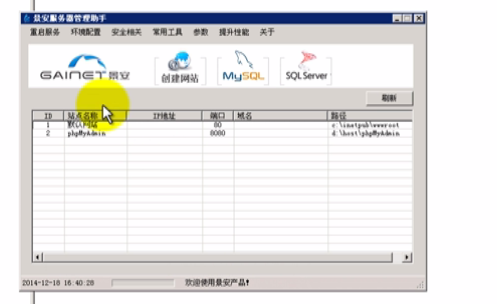
上面这些 都可以点击、修改 设置
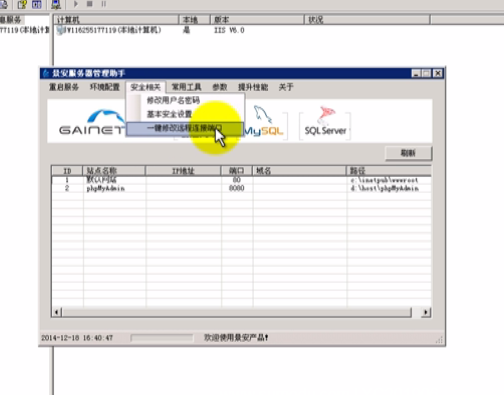
PHP 查看:
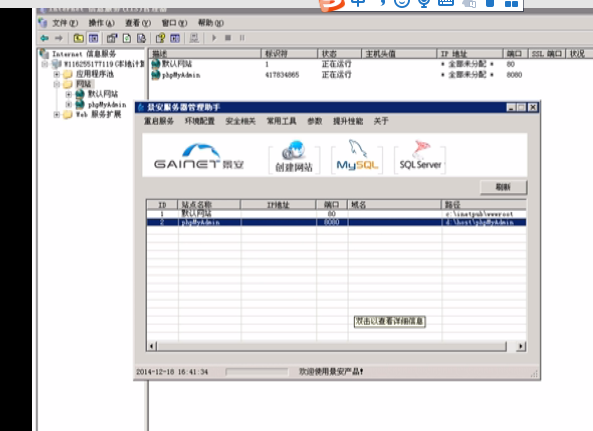
FTP; 查看VPS桌面,图标:
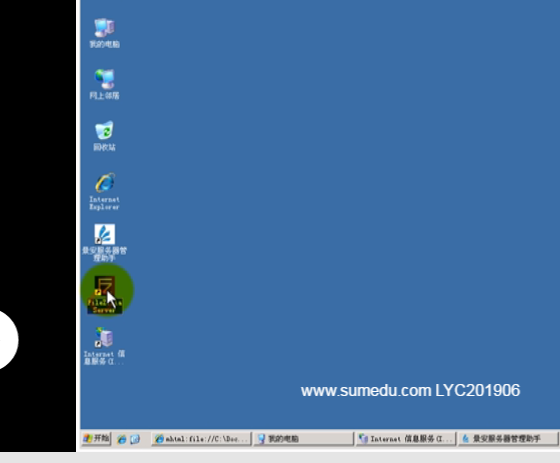
可以把这个地址复制下来,在自己的VPS里面的浏览器里面打开;



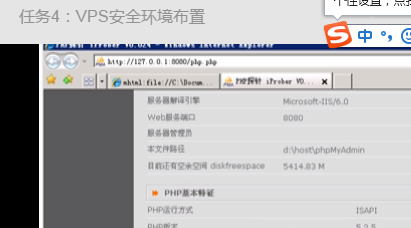
②服务器安全狗+网络安全狗(IIS版)
百度;服务器里面;下载:安全狗;(服务器安全狗)
下载:--- -网页安全狗;
下载完,点击安装 运行!
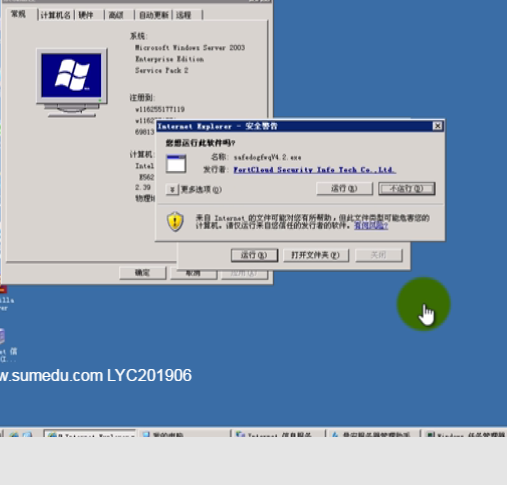
安装到服务器的D盘里面;
修改密码:操作:
在我的电脑-点击:右键--管理

本地用户和组---用户

用户-Admiiniter
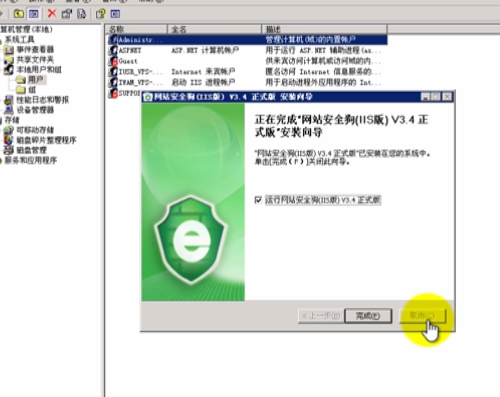
点击完成!
再 选择:-Admiiniter-右键---设置密码:
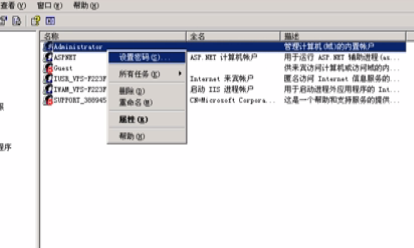
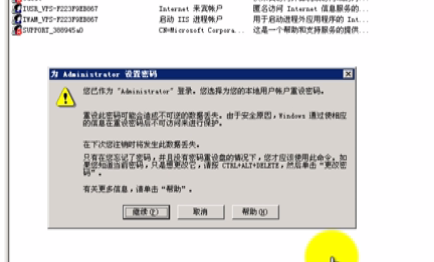
点击-继续:
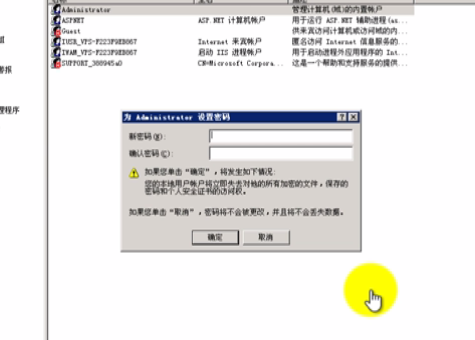
在这里输入新密码:
用百度--随机生成器-生成!

输入 12 位,点击=生成密码
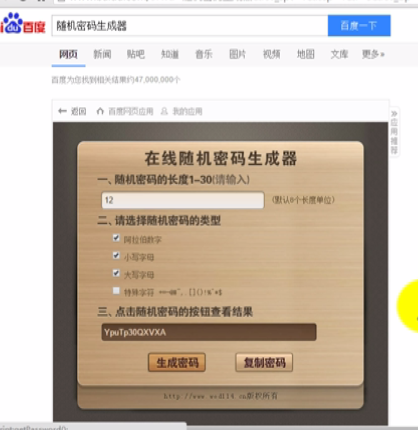
把生成的密码复制下来:

密码保存起来!---记在在一个文本文档里面
粘贴密码,2次
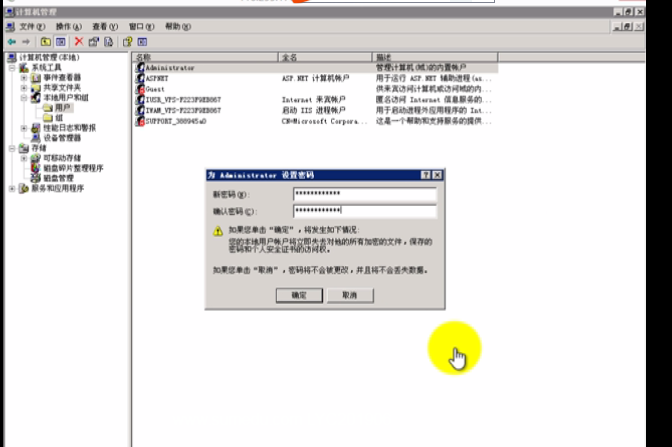
点击确定!
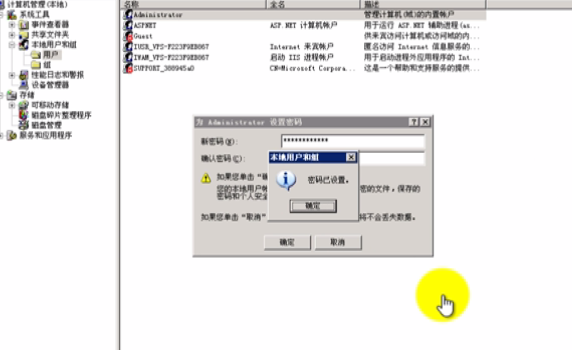
这时候密码就改了;
再次登陆的时候,就得用新的密码登录了;
把远程桌面先关闭一下!
重新登陆一下!
开始--运行--mstsc
或者WIN+R -mstsc;
点击-确定
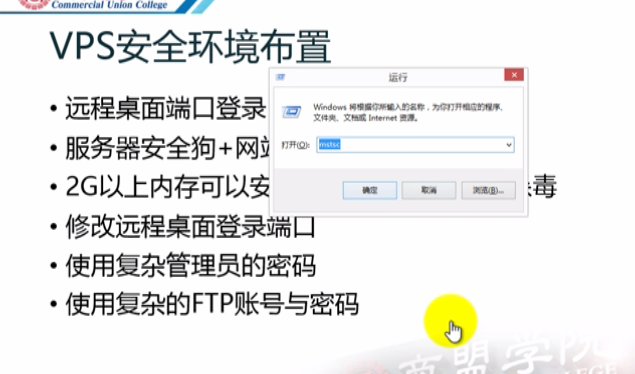
这时候提示密码错误,会连接不了!
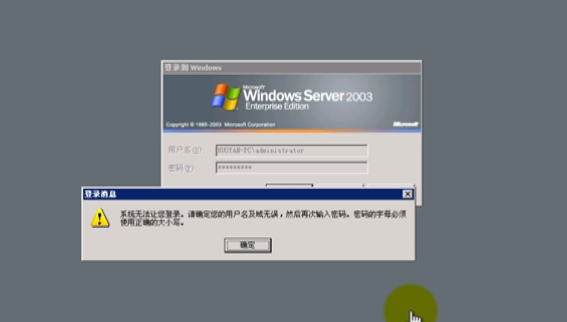
我们,返回从新操作
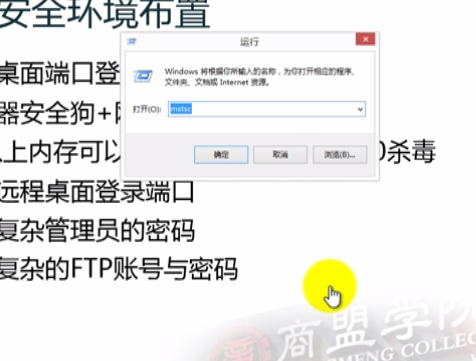
点击-蓝色的-编辑-按钮;

在这里,输入新的密码;把刚才复制过的密码,粘贴进去!
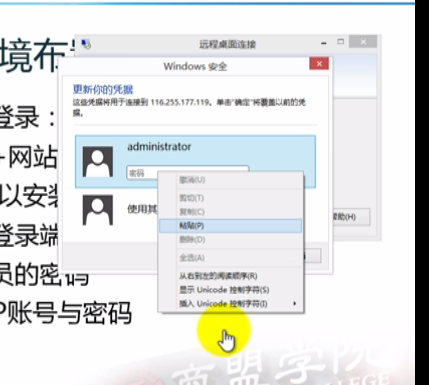
点击确定
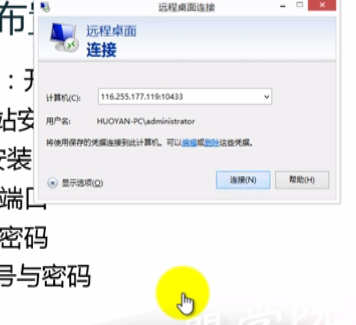
点击:连接:
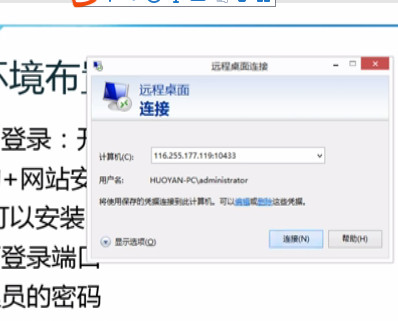

然后,就连接成功,进去了
③2G以上内存可以安装360安全卫生+360杀毒
买2G内存VSP的话,可以装!
④修改远程桌面登录端口
设置端口;可以修改;可以自己在安全相关里面修改;
⑤使用复杂管理员的密码
我的电脑--右键--选择-管理-本地用户和组
-用户- Admin-点击右键-设置密码- 点击继续
百度搜索:随机密码生成器;-选择12位;-生成密码;
复制密码-(记在自己电脑的文本文件里)
复制-粘贴;进去; 确定!修改成功
再次登录;输入新密码!
点击:远程连接;里面的蓝色“编辑”按钮;
输入新的密码:把刚才的新密码粘贴进去;
点击确定-点击连接 -是
我们安全狗下载好了,点击完成运行!
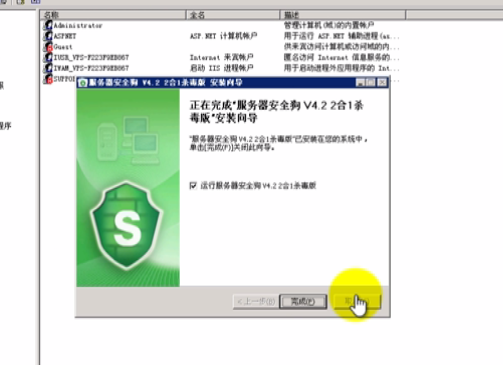
漏洞修复,点击立即修复
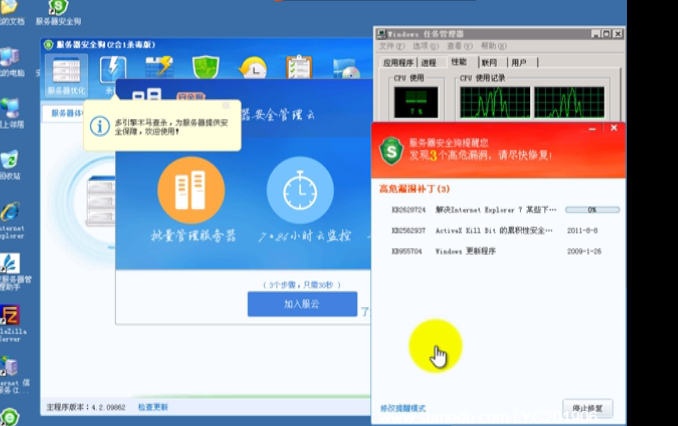
你也可以加入:服务云,自动帮你批量管理服务器!24小时监控
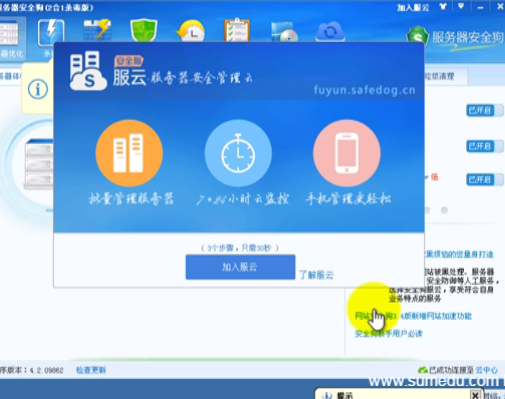
自己设置一下
另外一个是网络安全狗
看桌面
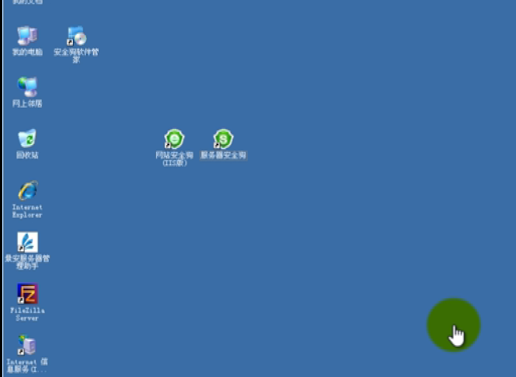
打开网站安全狗 ,看一下
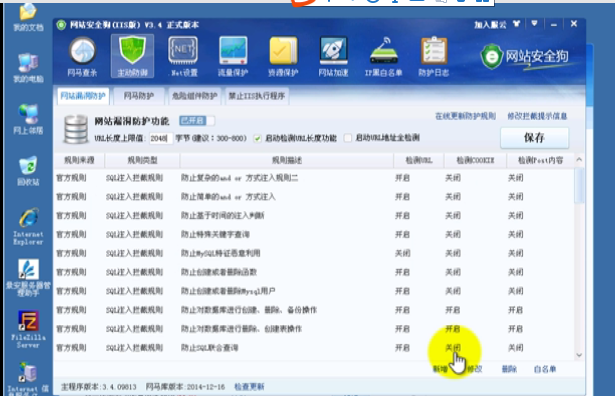
在这里可以输入你的端口及远程服务器的提醒


连接保护:
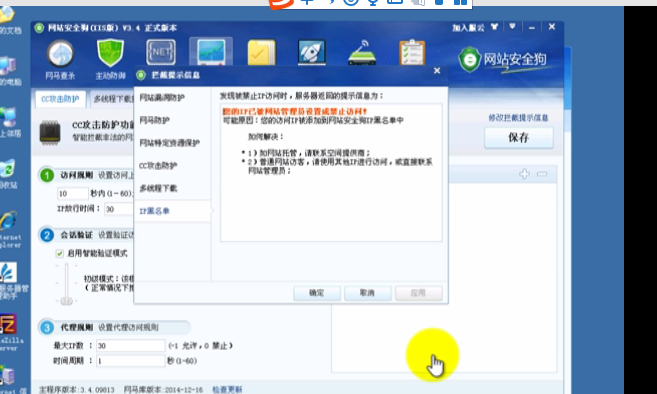
自己操作被拦截的话;点击黑白名单;把自己的IP加进去!

把自己的外网IP 复制:

粘贴进去:
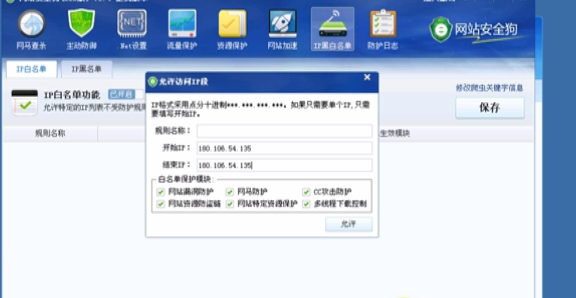
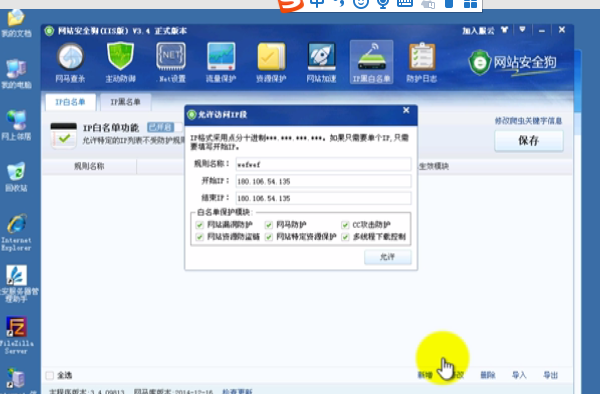
允许
;点击保存
⑥使用复杂的FTP账号与密码

